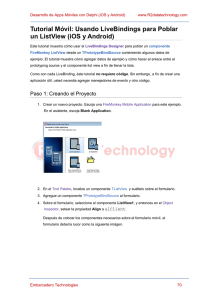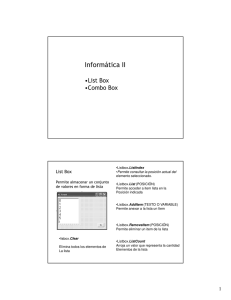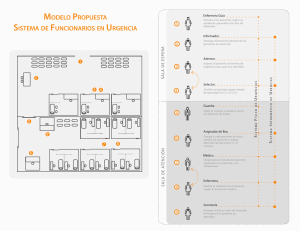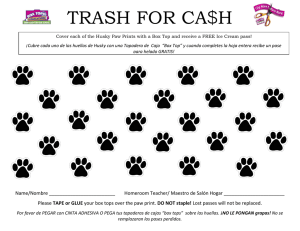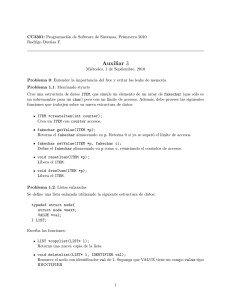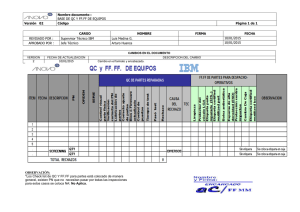iOS y Android - R2 Data Technology
Anuncio
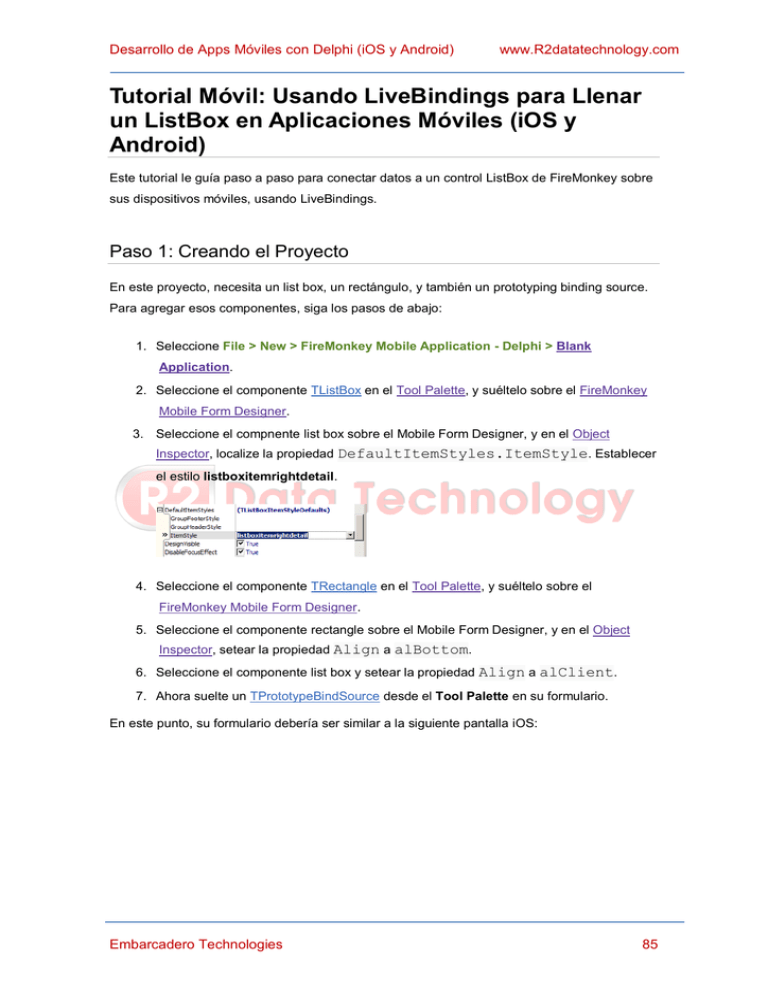
Desarrollo de Apps Móviles con Delphi (iOS y Android) www.R2datatechnology.com Tutorial Móvil: Usando LiveBindings para Llenar un ListBox en Aplicaciones Móviles (iOS y Android) Este tutorial le guía paso a paso para conectar datos a un control ListBox de FireMonkey sobre sus dispositivos móviles, usando LiveBindings. Paso 1: Creando el Proyecto En este proyecto, necesita un list box, un rectángulo, y también un prototyping binding source. Para agregar esos componentes, siga los pasos de abajo: 1. Seleccione File > New > FireMonkey Mobile Application - Delphi > Blank Application. 2. Seleccione el componente TListBox en el Tool Palette, y suéltelo sobre el FireMonkey Mobile Form Designer. 3. Seleccione el compnente list box sobre el Mobile Form Designer, y en el Object Inspector, localize la propiedad DefaultItemStyles.ItemStyle. Establecer el estilo listboxitemrightdetail. 4. Seleccione el componente TRectangle en el Tool Palette, y suéltelo sobre el FireMonkey Mobile Form Designer. 5. Seleccione el componente rectangle sobre el Mobile Form Designer, y en el Object Inspector, setear la propiedad Align a alBottom. 6. Seleccione el componente list box y setear la propiedad Align a alClient. 7. Ahora suelte un TPrototypeBindSource desde el Tool Palette en su formulario. En este punto, su formulario debería ser similar a la siguiente pantalla iOS: Embarcadero Technologies 85 Desarrollo de Apps Móviles con Delphi (iOS y Android) www.R2datatechnology.com Usted necesita agregar datos de ejemplo para colors y color names para el componente TPrototypeBindSource con el fín de apoyar el propósito de este tutorial y para enlazar al list box y el rectángulo. 1. Click-derecho en el componente TPrototypeBindSource, y luego click en Add Field sobre el menú contextual. 2. Seleccione AlphaColors y ColorsNames desde la lista Field Data, y limpiar la casilla de verificación Shuffle Values. Esta operación añade datos de ejemplo ordenados alfabéticamente (valores de color alfa y nombres). 3. Valide su selección cliqueando el botón OK. Ahora la información de ejemplo está lista para ser usada a través de LiveBindings. Embarcadero Technologies 86 Desarrollo de Apps Móviles con Delphi (iOS y Android) www.R2datatechnology.com Paso 2: Creando el LiveBindings Abrir el LiveBindings Designer. El diagrama sin conexiones es similar a la siguiente imágen: 1. Enlazar ColorsName1 desde PrototypeBindSource1 a Item.Text desde ListBox1. (Click en ColorsName1 y arrastrar el ratón a Item.Text.) Ahora el list box muestra todos los nombres de color en el prototyping binding source. 2. Enlazar ColorsName1 desde PrototypeBindSource1 a ItemHeader.Text desde List Box1. Ahora el list box también muestra headers con todos los nombres de color en el prototyping binding source. 3. En el LiveBindings Designer, click el enlace que conecta ColorsName1 a ItemHeader.Text. 4. En el Object Inspector, localize la propiedad FillHeaderCustomFormat y setearlo a SubString(%s, 0, 1) desde la lista drop-down. En este punto, el list box agrupa todos los nombres de color en categorías alfabéticas: 5. Enlazar AlphaColor1 desde PrototypeBindSource1 a Item.LookupData desde List Box1. Esto asegura que la selección del nombre del color también apunte al valor de color alfa correcto. 6. Enlazar AlphaColor1 desde PrototypeBindSource1 a Item.Detail desde ListBox1. Esto asegura que el valor del color alfa aparece en la parte derecha del item del list box. 7. Click en el botón ellipsis [...] sobre el bloque de diagrama Rectangle1 en el LiveBindings Designer, y en el diálogo que aparece, tipear Fill.Color. Seleccione la casilla de verificación Fill.color, luego click en OK: Embarcadero Technologies 87 Desarrollo de Apps Móviles con Delphi (iOS y Android) www.R2datatechnology.com 8. Enlazar Fill.Color desde Rectangle1 a SelectedValue desde ListBox1. Esto asegura que el color de relleno del rectángulo cambie de acuerdo al item seleccionado de su list box. Nota: Cuando intenta enlazar Fill.Color a SelectedValue, una caja con un mensaje de confirmación se abre. En ésta caja de mensaje, escoja Yes. Después de completar los pasos de arriba, el diagrama LiveBindings será similar a la siguiente imágen: Su aplicación está ahora lista para ejecutarse en el dispositivo móvil. Los Resultados Para ejecutar la aplicación, presione F9 o escoja Run > Run. Cuando selecciona un item del list box, el color del rectángulo cambia consecuentemente: iOS (iPad) Embarcadero Technologies Android (LG-E612) 88